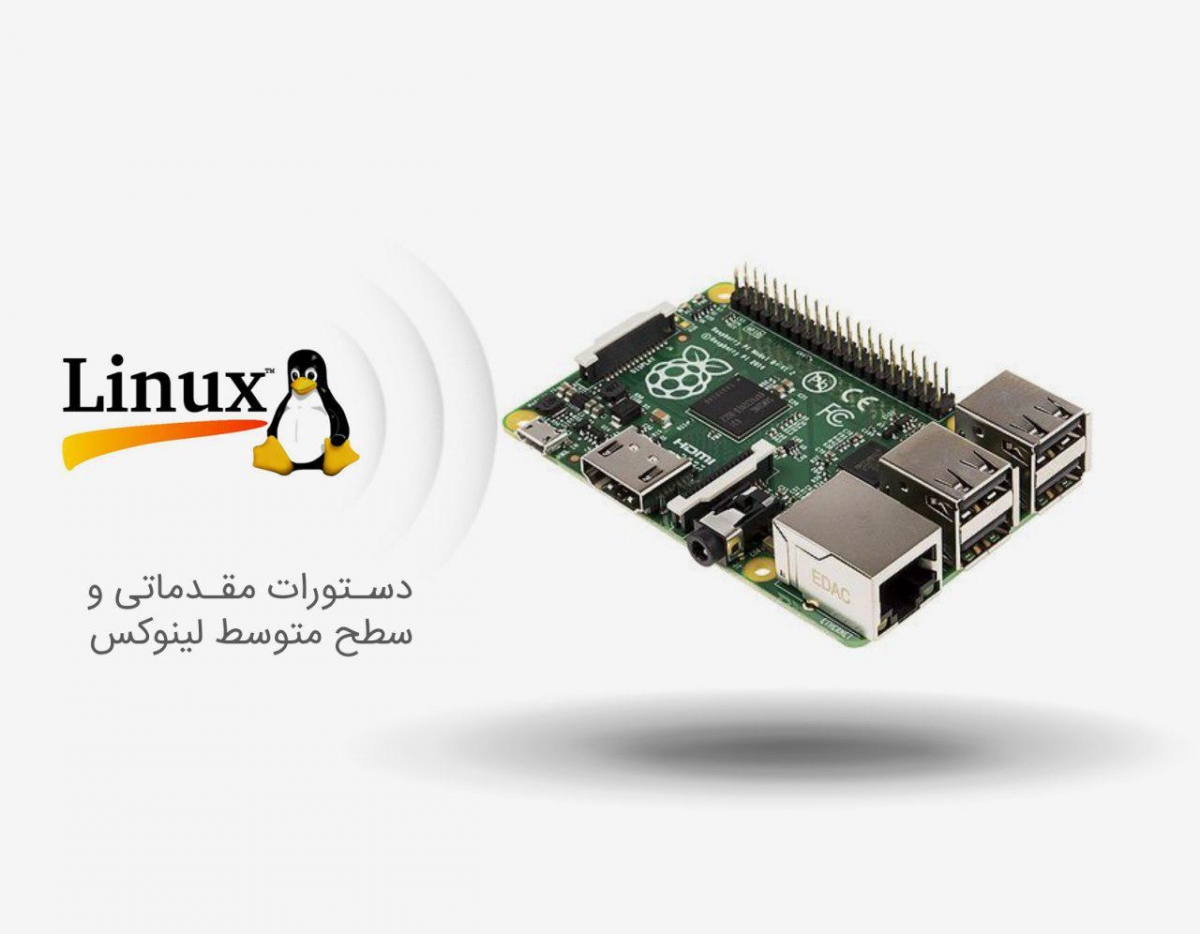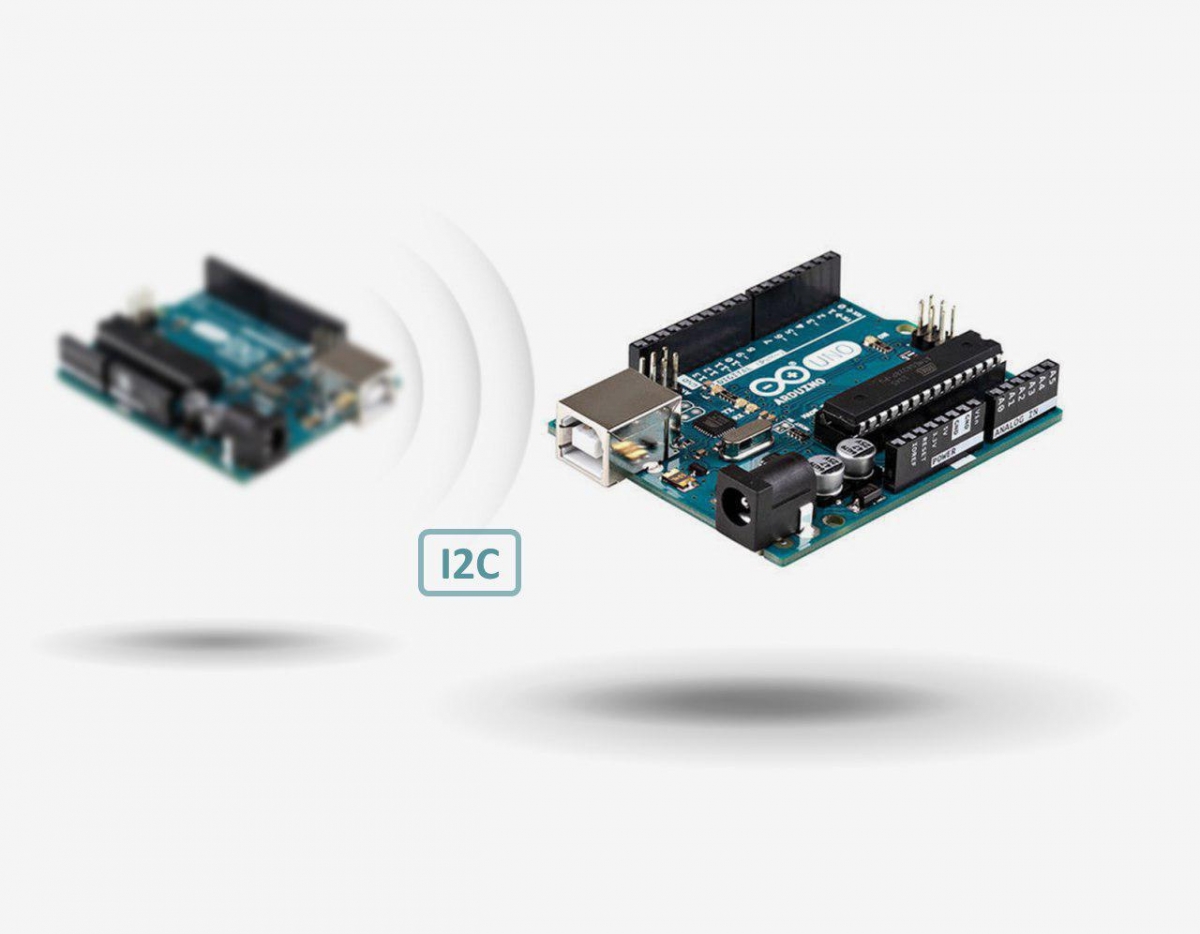پشتیبانی
عباس بطالبلو دانشآموخته کارشناس ارشد رشته مهندسی مکاترونیک از دانشگاه صنعتی خواجه نصیرالدین طوسی و عضو گروه رباتیک جراح آزمایشگاه ارس (ARAS) هستند. موضوع پایان نامه کارشناسی ارشد ایشان در زمینه ی «طراحی و پیاده سازی ربات ۲RT برای جراحی از دور چشم» بوده است. ایشان سابقه پیاده سازی و ساخت ربات هایی چون ربات موازی جراحی چشم، ربات سری SCARA، ربات Palletizer و … را دارند.
دستورات مقدماتی و سطح متوسط لینوکس برای کار با رسپبریپای (قسمت دوم)
در آموزش "دستورات مقدماتی و سطح متوسط لینوکس برای کار با رسپبریپای (قسمت اول)" با برخی دستورات مقدماتی لینوکس آشنا شدیم. در این آموزش به مطالعه و یادگیری دستورات سطح متوسط میپردازیم.
دستورات سطح متوسط
echo
"echo" یک فرمان است که به ما کمک میکند بعضی از دادهها را منتقل کنیم که معمولاً متن را به یک فایل میخواهیم انتقال دهیم. بهعنوانمثال، اگر میخواهید یک فایل متنی جدید ایجاد کنید یا به یک فایل متنی که قبلاً ساخته شده است اضافه کنید، فقط باید وارد کنید "echo hello، my name is alok >> new.txt". توجه کنید که در این حالت لازم نیست فاصلهها را با استفاده از اسلش برگشتی در اینجا جدا کنید، زیرا ما درزمانی که از این دستور استفاده میکنیم، آنچه قرار است نوشته شود را در دو براکت قرار دادهایم.
cat
دستور cat برای نمایش محتویات یک فایل استفاده میشود که معمولاً برای مشاهده برنامهها بهطور منظم و مشاهده آسان آنها استفاده میشود.

nano, vi, jed
nano و vi در حال حاضر ویرایشگرهای متن را در خط فرمان لینوکس نصبکردهاند. نانو یک ویرایشگر متن خوب است که کلمات کلیدی را با رنگ نشان میدهد و میتواند بسیاری از زبانها را تشخیص دهد. Vi سادهتر از نانو است. شما میتوانید یک فایل جدید ایجاد کنید یا یکی را با استفاده از این ویرایشگر تغییر دهید. بهعنوانمثال، اگر شما نیاز به ایجاد یک فایل جدید با نام "check.txt"، میتوانید آن را با استفاده از دستور "nano check.txt" ایجاد کنید. شما میتوانید فایلهای خود را بعد از ویرایش با استفاده از توالی، Ctrl + X، سپس Y (N برای نه) ذخیره کنید. در تجربه من، با استفاده از nano برای ویرایش HTML، به دلیل رنگ آن به نظر خیلی خوب نمیرسد، بنابراین من توصیه میکنم که از ویرایشگر متن jed استفاده کنید و پکیج آن را نصب نمایید.
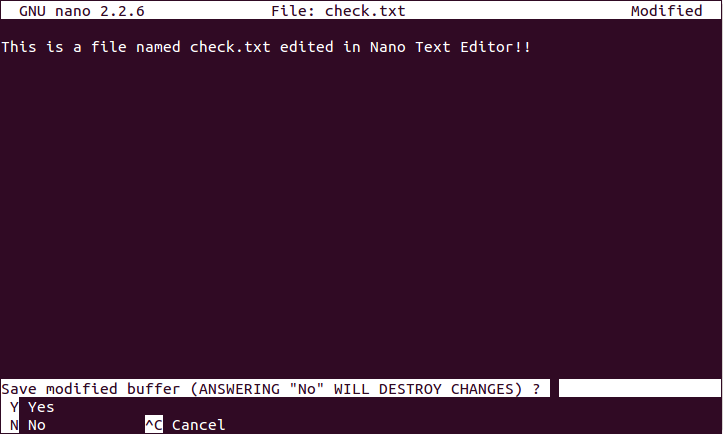
df
دستور DF برای مشاهده فضای دیسک در هر پارتیشن در سیستم شما استفاده میشود. شما فقط میتوانید در خط فرمان DF را وارد کنید و میتوانید هر پارتیشن نصب شده و فضای مورداستفاده یا فضای موجود در٪ و در KBs را ببینید. اگر میخواهید آن را در مگابایت نشان داده شود، میتوانید از دستور "df -m" استفاده کنید.
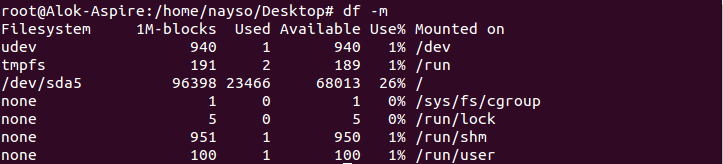
du
du فرمانی است که برای دانستن مقدار استفاده از دیسک یک فایل خاص در سیستم شما به کار میرود. اگر میخواهید بدانید که استفاده از دیسک برای یک پوشه یا فایل خاص در لینوکس چقدر است، پس میتوانید نام پوشه یا فایل را با df در خط فرمان تایپ کنید. برای مثال، اگر شما میخواهید فضای دیسک مورداستفاده توسط پوشه Documents در لینوکس را بدانید، میتوانید از دستور "du Documents" استفاده کنید. شما همچنین میتوانید از دستور "ls -lah" برای مشاهده اندازه تمام فایلهای موجود در یک پوشه استفاده کنید.

zip, unzip
zip یک دستور است که برای فشردهسازی فایلها در یک آرشیو فشرده استفاده میشود، unzip برای استخراج فایلها از آرشیو ZIP استفاده میشود.
uname
Uname یک دستور استفادهشده برای نشان دادن اطلاعات در مورد سیستم توزیع لینوکس شما است. با استفاده از دستور "uname -a" بیشتر اطلاعات مربوط به سیستم چاپ میشوند. با این دستور تاریخ انتشار نسخه کرنل مورداستفاده، شماره نسخه، نوع پردازنده و غیره به دست میآید.

hostname
دستور hostname یک فرمان است که برای شناختن نام شما در host یا شبکه شما استفاده میشود. اساساً، hostname و آدرس IP شما با استفاده از این دستور نمایش داده میشود. نوشتن فرمان "hostname" فقط نام میزبانی شما را در خروجی نشان میدهد و نوشتن "hostname-I" در خط فرمان آدرس IP شما در شبکه را نمایش میدهد.
ping
دستور Ping یک فرمان است که برای بررسی اتصال به یک سرور استفاده میشود. ویکیپدیا میگوید: ping یک ابزار نرمافزاری مدیریت شبکه کامپیوتری است که برای آزمودن پذیرش یک میزبان در شبکه پروتکل اینترنت (IP) استفاده میشود. بهسادگی، هنگام واردکردن، بهعنوانمثال، "ping google.com"، بررسی میکند که آیا میتواند به سرور وصل شود یا خیر. این دستور این زمان را اندازهگیری میکند و جزئیات مربوط به آن را به شما میدهد. استفاده از این دستور برای کاربران ساده این است که اتصال اینترنت خود را بررسی کنند. در این مورد نشان میدهد که آیا به سرور گوگل دسترسی دارید یا خیر. از این دستور برای بررسی اتصال برد رسپبریپای خود هم باید استفاده کنید.
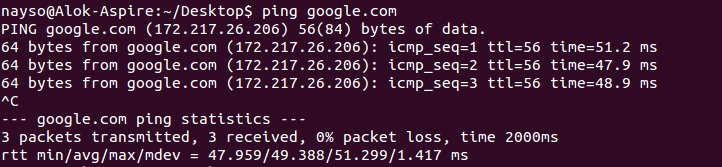
چند دستور کاربردی دیگر در استفاده از لینوکس
- اگر ترمینال شما خیلی شلوغ و شامل دستورات زیاد شد، شما میتوانید از دستور clear برای پاک کردن و خالی کردن محیط ترمینال استفاده کنید.
- TAB میتواند برای پر کردن در ترمینال استفاده شود. برای مثال، شما فقط باید "cd Doc" را تایپ کنید و سپس TAB را بزنید، ترمینال باقی دستور را کامل میکند و "cd Documents" را وارد میکند.
- Ctrl + C میتواند برای توقف هر فرمان در ترمینال با خیال راحت استفاده شود. اگر فرمان نوشتهشده با آن متوقف نمیشود، سپس Ctrl + Z میتواند مورداستفاده قرار گیرد تا آن را متوقف کند.
- با استفاده از دستور exit میتوانید از محیط ترمینال بهراحتی خارج شوید.
- با استفاده از دستور sudo halt و sudo reboot میتوانید کامپیوتر را خاموش کرده یا کامپیوتر را مجدداً راهاندازی کنید.
بنابراین، در این آموزش با دستورات سطح متوسط لینوکس برای کار با رسپبریپای آشنا شدیم.
نظرات، پيشنهادات و انتقادات خود را براي بهتر شدن محتواي مطالب با ما در ميان بگذاريد...
ترجمه شده توسط تيم الکترونيک صنعت بازار | منبع: سايت diyhacking.com
نصب و راهاندازی بوتلودر (Bootloader) آردوینو
در این آموزش با بوتلودر و اینکه چرا شما نیاز دارید آن را نصب و راهاندازی کنید آشنا میشوید و همینطور نحوه راهاندازی آن را خواهید آموخت. در این پروژه از برد آردوینو استفاده شده است. در صورتی که به آردوینو علاقهمند هستید، میتوانید آموزش کامل آردوینو (مبتدی و پیشرفته) را مطالعه کنید.
ارتباط I2C بین بردهای آردوینو
شاید گاهی اوقات ما بخواهیم حجم کاری برد آردوینو را با بردهای دیگر به اشتراک بگذاریم. یا شاید ما میخواهیم پینهای دیجیتال یا آنالوگ بیشتری داشته باشیم. در این حالت بهترین راهحل استفاده از ارتباط I2C است. در این پروژه از برد آردوینو استفاده شده است. در صورتی که به آردوینو علاقهمند هستید، میتوانید آموزش کامل آردوینو (مبتدی و پیشرفته) را مطالعه کنید.